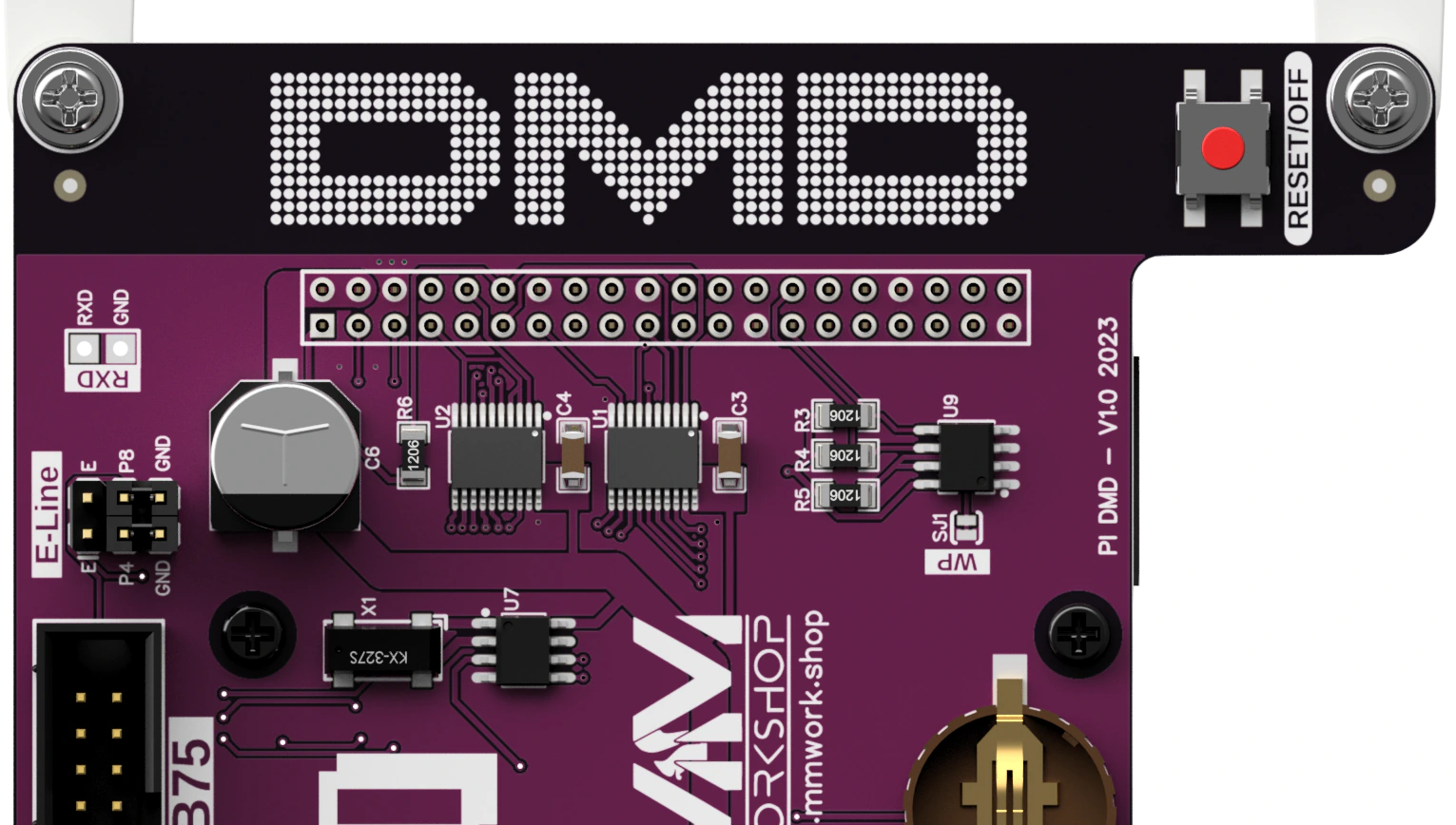
Comment câbler la Pi DMD pour matrice LED RGB HUB75 ?
Dans cette partie nous allons aborder le câblage de la carte Pi DMD pour matrice LED RGB HUB75 avec l’utilisation du logiciel Raspy2DMD. Veuillez également vous référer à la documentation du câblage d’une alimentation pour cette étape afin de comprendre et d’adapter les sections des câbles nécessaires à l’élaboration de votre dartscab en toute sécurité.
Avant de commencer, vérifiez que votre ou vos alimentations sont non raccordées au secteur 110/230V, dans le cas contraire, veuillez débrancher tous les courants forts afin effectuer les manipulations hors secteur !
Ce dont vous avez besoin :


Prenez un instant pour visualiser et comprendre le marquage du PCB concernant les symboles des connecteurs d’alimentation. Le positif entrant directement de l’alimentation ou en sortie vers des accessoires ou d’autres cartes, sera toujours connecté avec du câble rouge, et est labellisé ” + 5V “. Le négatif, quant à lui, sera toujours câblé avec du fil noir et est labellisé ” – ” ou GND.
L’alimentation

Commençons par câbler le bloc l’alimentation principal sur votre carte Pi DMD à l’aide d’un câble rouge pour le positif (+5V) et d’un câble noir pour le négatif (GND). La section de câble doit être proportionnée à la consommation en courant (ampérage) de l’ensemble de votre carte en prenant en compte qu’elle alimente le Raspberry Pi et les matrices LED !
La section conseillée ici est de minimum 1.5mm²/16AWG pour 1 mètre de longueur, vous pouvez tout à fait doubler le câblage entre l’alimentation et la carte afin d’obtenir la section minimale de sécurité (par exemple 2×2 câbles de 1mm²).
Si vous possédez la Darts Conroller Board, vous pouvez également alimenter cette carte via son bornier barrière d’alimentation 3 x +5V et 3 x GND, à la seule condition que les câbles reliant l’alimentation à la Darts Controller Board soient de section minimale de 2,5 mm² (12 AWG) chacun.
Il est aussi conseillé, même recommandé, de minimiser la longueur des câbles 5V, donc placez votre alimentation aussi près que possible de vos cartes électroniques et ainsi raccourcir les câbles d’alimentation. L’ampérage ici sur le secteur 110/230V alternatif est bien moindre comparé au 5V continu, la longueur des câbles secteur n’aura donc aucune “importance” à l’intérieur du Dartscab (Section minimale de 1.5mm² pour rappel sur le 110/230V).
Vous pouvez connecter le câble nu directement aux borniers, si ceux-ci sont à âme unique rigide, dénudez le câble au strict nécessaire à l’insertion soit 8mm. Pour les câbles à âme multibrins souples, il est vivement conseillé de leurs y sertir à chaque extrémité une cosse à fourche isolée.

Connectez maintenant l’alimentation de vos matrices LED avec le câble dédié et fourni lors de leur achat, ou alors avec un câble de 2 x 1,5 mm² (16 AWG) si vous vous confectionnez le vôtre.

Nous vous conseillons l’utilisation de cosses fourche à sertir pour section 1.5-2.5mm² d’une largeur max de 7.5mm pour vis M4 sur les câbles multibrins.
Brancher les matrices LED
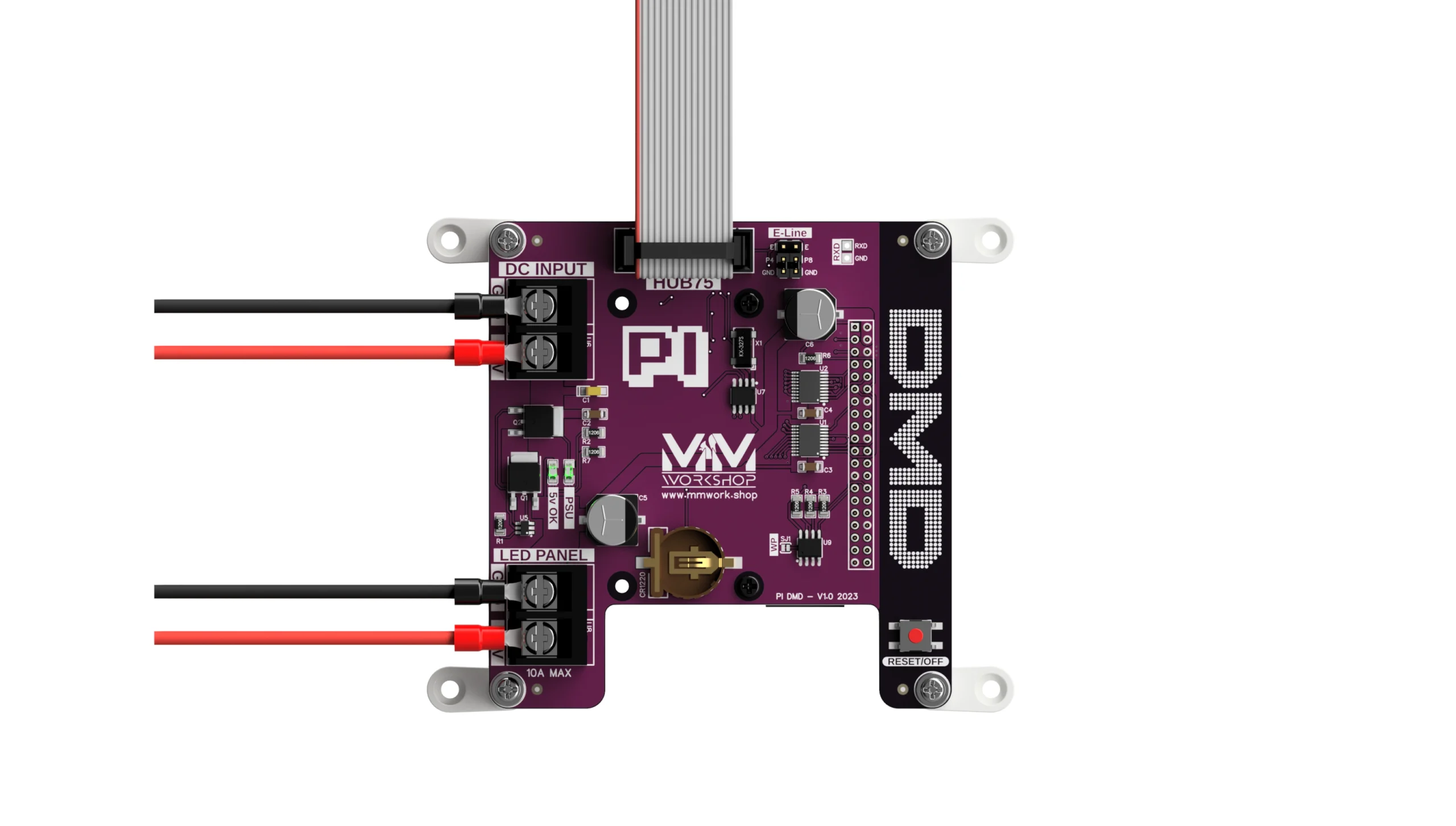
Branchez maintenant sur la prise IDC 2×8 broches labellisée HUB75, la nappe de connexion des matrices LED, cette dernière permet d’interfacer votre carte aux matrices en faisant transiter les signaux DATA. Elle peut être de différentes longueurs.
Nous pouvons vous confectionner des câbles à la longueur que vous souhaitez !
Les options
Module RTC
Fonction non gérée par le programme Raspy2DMD, la pile n’est donc pas nécessaire dans ce cas. Raspy2DMD synchronise le temps à l’aide de la connexion réseau et internet.

Si vous utilisez le module d’horloge en temps réel RTC intégré, placez une pile bouton CR1220 (non fournie) dans le logement à pile prévu à cet effet.
Bouton d’extinction / Reboot / Appairage Bluetooth

Le bouton RESET/OFF est dédié spécifiquement à Raspy2DMD depuis la version 1.5.1.5. Pour tout autre projet, sachez qu’il est relié à GPIO19.
Avec Raspy2DMD, notre carte gère trois fonctions : maintenez appuyé le bouton et observez votre afficheur DMD qui les fera défiler : APPAIRAGE Bluetooth / REBOOT / OFF
- Appairage BT : Permet l’appairage en Bluetooth sous Android
- REBOOT : redémarre l’afficheur et votre Raspberry
- OFF : Éteint votre afficheur DMD et le Raspberry proprement.
Si vous souhaitez un bouton déporté à placer à l’extérieur de votre projet, nous proposons une option qui remplace le bouton par un connecteur et 1.5m de câble à brancher sur un bouton en façade de votre choix.

Pour les plus bricoleurs d’entre vous qui souhaitent placer un bouton déporté alors qu’ils possèdent la version avec bouton soudé :
Vous avez la possibilité de souder deux câbles de petite section directement aux deux pastilles sous le bouton soudé.
Notez que le bouton soudé peut rester en place et conserve également sa fonction même si vous y ajoutez un bouton déporté. Il n’y pas de polarité pour le câblage d’un bouton à contact sec, mais comme on aime bien que les couleurs de câbles soient respectées, le GND se situe sur la pastille de gauche ci-dessus à l’image.
Options de connexion au DMD
Tuto complet du paramétrage Raspy2DMD : https://raspydarts.wordpress.com/2022/12/13/raspy2dmd-parametrage/
Avec votre navigateur internet
Tapez l’un ou l’autre dans la barre d’adresse de votre navigateur internet (pas dans la barre de recherche !)
- 192.168.x.x (l’adresse IP du Raspberry/Raspy2DMD sur votre réseau local)
- raspy2dmd.local
Avec Filezilla :
Adresse : 192.168.x.x (l'adresse IP du Raspberry/Raspy2DMD sur votre réseau local)
User : raspydarts
MDP : raspydarts
Port : 22Tuto : https://raspydarts.wordpress.com/2022/12/13/raspy2dmd-via-filezila/
En Bluetooth
Basculez le DMD en mode appairage Bluetooth à l’aide du bouton dédié, et couplez-le à votre appareil Android.



